win7ドライバーを手動でアンインストールする方法
win7 ドライバーを手動でアンインストールするにはどうすればよいですか? 多くの友人は、コンピューターを使用するときにコンピュータードライバーを手動でアンインストールし、ダウンロードした新しいドライバーに置き換えたいと考えています。これは、コンピュータに付属のドライバが下位バージョンであるか、現在のコンピュータ システムと互換性がないバージョンである可能性があるためです。現在のバージョンを手動でアンインストールして、最新のドライバに置き換えたい場合は、どうすればよいですか?それ? ?以下では、エディターが win7 ドライバーの手動アンインストール方法 を紹介します。

Win7 ドライバーの手動アンインストール方法
1. win7 オペレーティング システムのデスクトップで、コンピューターのアイコンを右クリックし、プロパティ オプションを選択して入力します。
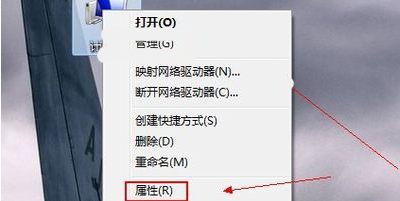
2. コンピュータ システム インターフェイスに入り、[デバイス マネージャー] メニューの左側をクリックしてに入ります。
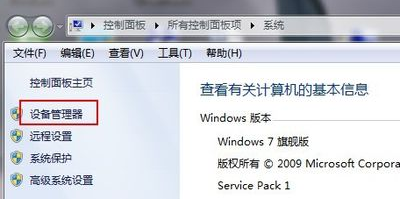
3. 以下の図に示すように: オーディオ、ビデオ、およびゲーム コントローラー ノードをダブルクリックして、次の手順に進みます。
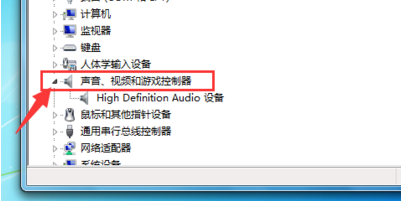
4. マウスの右ボタンを使用して現在使用しているサウンド カード ドライバーを選択し、ポップアップ メニューでアンインストール オプションを選択します。
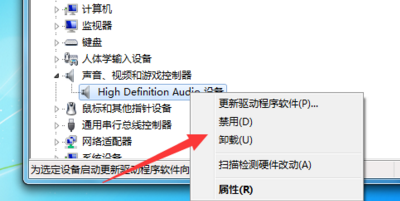
5. アンインストール操作を完了し、最後にコンピューターを再起動します。
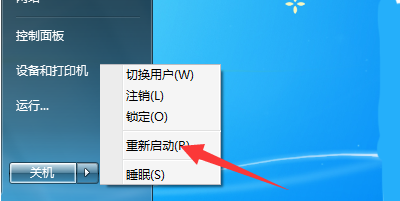
上記はwin7ドライバーを手動でアンインストールする方法? win7 ドライバー の手動アンインストール方法の全内容はこちらです。さらに関連情報については、このサイトに注目してください。
以上がwin7ドライバーを手動でアンインストールする方法の詳細内容です。詳細については、PHP 中国語 Web サイトの他の関連記事を参照してください。

ホットAIツール

Undresser.AI Undress
リアルなヌード写真を作成する AI 搭載アプリ

AI Clothes Remover
写真から衣服を削除するオンライン AI ツール。

Undress AI Tool
脱衣画像を無料で

Clothoff.io
AI衣類リムーバー

AI Hentai Generator
AIヘンタイを無料で生成します。

人気の記事

ホットツール

メモ帳++7.3.1
使いやすく無料のコードエディター

SublimeText3 中国語版
中国語版、とても使いやすい

ゼンドスタジオ 13.0.1
強力な PHP 統合開発環境

ドリームウィーバー CS6
ビジュアル Web 開発ツール

SublimeText3 Mac版
神レベルのコード編集ソフト(SublimeText3)

ホットトピック
 7549
7549
 15
15
 1382
1382
 52
52
 83
83
 11
11
 22
22
 90
90


